帮您win10系统笔记本上网不稳定总是断网的方法
发布日期:2019-10-19 作者:老友系统 来源:http://www.g9yh.com
你是否遇到过win10系统笔记本上网不稳定总是断网的问题。那么出现win10系统笔记本上网不稳定总是断网的问题该怎么解决呢?很多对电脑不太熟悉的小伙伴不知道win10系统笔记本上网不稳定总是断网到底该如何解决?其实只需要首先,请大家在计算机应用图标中击右键,然后在右键菜单中选择“管理”选项。 进入win10系统管理之后,我们在管理界面的左侧栏目中双击“设备管理器”选项,打开win10系统中的设备管理器。就可以了。下面小编就给小伙伴们分享一下win10系统笔记本上网不稳定总是断网的详细步骤:
首先,请大家在计算机应用图标中击右键,然后在右键菜单中选择“管理”选项。
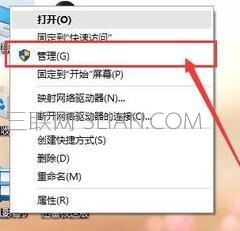
进入win10系统管理之后,我们在管理界面的左侧栏目中双击“设备管理器”选项,打开win10系统中的设备管理器。
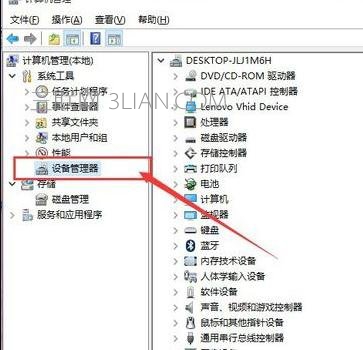
进入设备管理器之后,我们在右侧设备管理器目录中选择“网络适配器”选项,双击网络适配器设备。

在网络适配器列表中,我们首先需要找到无线网卡设备,然后对着该设备击右键,选择“属性”选项,一般来说无线设备结尾都会以wireless结尾。

最后,我们在打开的无线设备属性页面中,点击选择“电源管理”选项,然后取消勾选“允许计算机关闭此设备的电源”,点击确定按钮即可。
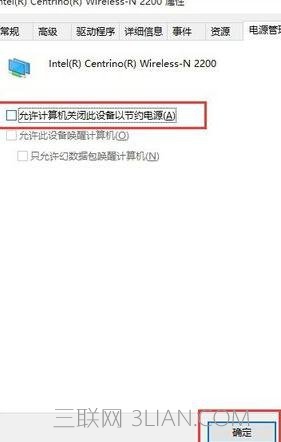
如果有线网络也会经常掉的话,也可以按照此步骤和方法,对有线网卡设备也要进行类似的设置,一般情况下都会解决问题。但是如果按照此方法还没有解决问题的话,那么一般情况下就是网卡驱动出了问题,建议检测并更新网卡设备驱动,来彻底解决问题。
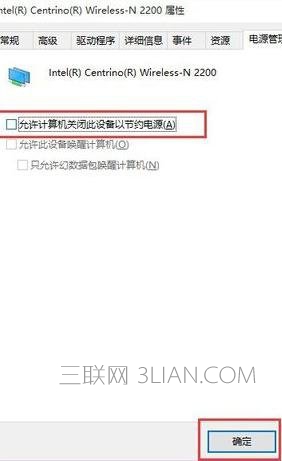
热门教程资讯推荐
- 1技术员为你win10系统玩《热血无赖》游戏突然闪退的教程
- 2笔者还原win10系统打不开ps软件的教程
- 3如何还原win10系统进入待机出现蓝屏的方案
- 4技术员修复win10系统磁盘都不见了的步骤
- 5主编研习win10系统开机时出现windows setup的步骤
- 6大神传授win10系统资源管理器不显示菜单栏的步骤
- 7大神详解win10系统安装framework4.5失败的教程
- 8传授win10系统打开Excel提示“配置标识不正确,系统无法开始服务
- 9细说win10系统玩极限巅峰游戏出现闪退的方案
- 10大师处理win10系统无法切换到搜狗输入法的技巧
- 11老司机细说win10系统出现sgtool.exe应用程序错误的方法
- 12技术员操作win10系统桌面图标变成一样的步骤